萬盛學電腦網 >> 其他軟件 >> IE11一個窗口打開多個頁面設置方法 如何設置IE11新選項卡
IE11一個窗口打開多個頁面設置方法 如何設置IE11新選項卡
一、首先在電腦中打開IE11浏覽器,然後點擊右上角的【設置】圖標,在彈出的下拉菜單中,點擊打開【Internet選項】,如下示意圖所示。

二、在彈出的Internet選項設置中,點擊進入【選項卡】設置,如下示意圖。
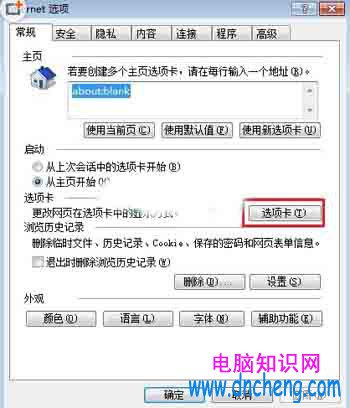
三、進入選項卡設置後,這裡就可以更改IE11選項卡相關設置了,如果需要在一個窗口打開多個頁面,需要在“遇到彈出窗口時”設置選項這裡,選擇為“適中在新選項卡中打開彈出窗口”,另外在下面的“在以下位置打開來自其他程序的連接”選擇中,選擇“當前選項卡或窗口”,完成之後,點擊底部的【確定】保存設置即可,如下圖所示。
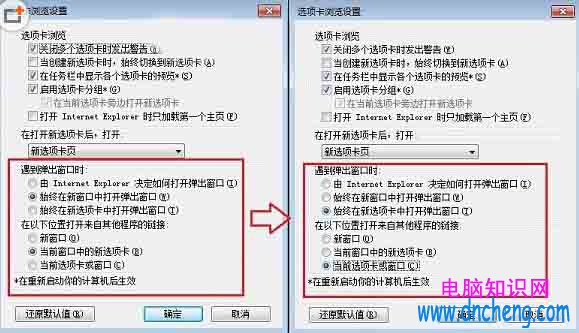
點擊確定保存後,之後再使用IE11浏覽器打開新網頁或者窗口的時候,就不會彈出新窗口,而是在當前窗口打開了,大家不妨去試試吧,如果沒有看到效果,請重啟電腦再看看。
其他軟件排行
軟件知識推薦
相關文章
copyright © 萬盛學電腦網 all rights reserved



